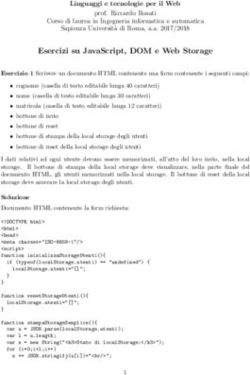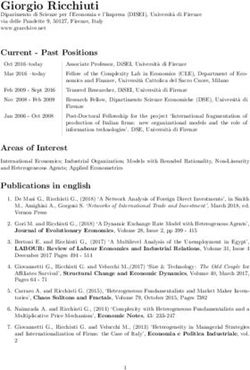Metodologie Informatiche Applicate al Turismo - Unipi
←
→
Trascrizione del contenuto della pagina
Se il tuo browser non visualizza correttamente la pagina, ti preghiamo di leggere il contenuto della pagina quaggiù
Metodologie Informatiche Applicate al Turismo
9. Cascading Style Sheets (CSS)
Paolo Milazzo
Dipartimento di Informatica, Università di Pisa
http://pages.di.unipi.it/milazzo
milazzo di.unipi.it
Corso di Laurea in Scienze del Turismo
A.A. 2017/2018
Paolo Milazzo (Università di Pisa) MetInf - 9. CSS A.A. 2017/2018 1 / 36Sommario
1 Introduzione ai CSS
2 CSS e HTML
Usare CSS in HTML
3 La sintassi di CSS
Definizione
I tag e
Alcune proprietà di base
4 Il modello visuale di CSS
Il box model
Il posizionamento degli elementi
Paolo Milazzo (Università di Pisa) MetInf - 9. CSS A.A. 2017/2018 2 / 36Introduzione ai CSS (1)
HTML è nato con l’idea di descrivere i contenuti in maniera separata
rispetto agli aspetti di presentazione
Le prime versioni dei browser permettevano agli utenti di definire
l’aspetto dei vari elementi dei documenti HTML visualizzati
(dimensione dei font, colori, ecc...)
Successivamente la diffusione e l’evoluzione dei siti web ha reso
sempre più importante la gestione centralizzata degli aspetti di
presentazione
La possibilità di visualizzare documenti HTML in dispositivi di natura
diversa (PC, smartphones, ecc...) ha stimolato ulteriormente la
separazione tra gli aspetti di contenuto e quelli di presentazione,
promouovendo l’utilizzo di linguaggi di stile specializzati
Cascading Style Sheets (CSS) è il linguaggio di stile che, tra le
numerose proposte, si è imposto come “compagno” standard di
HTML
Paolo Milazzo (Università di Pisa) MetInf - 9. CSS A.A. 2017/2018 3 / 36Introduzione ai CSS (2)
Esistono diversi livelli di specifica di CSS (versioni del linguaggio CSS):
CSS level 1 (1991): è un linguaggio di formattazione visiva
abbastanza semplice. Permette di specificare caratteristiche
tipografiche e di presentazione di ogni elemento di un documento
HTML
CSS level 2 (1998): attualmente in versione 2.1, è un linguaggio di
layout sofisticato e complesso
CSS level 3 è stata sviluppata negli ultimi anni: migliora/estende la
gestione di layout sofisticati, colori, sfondi, bordi, animazioni,
trasformazioni, etc...
Paolo Milazzo (Università di Pisa) MetInf - 9. CSS A.A. 2017/2018 4 / 36Usare CSS in HTML (1)
CSS fornisce informazioni sull’aspetto di elementi di un documento
HTML descritti tramite i tag
Si basa su regole simili alla seguente:
p { font-family: Arial; font-size: 12pt; }
che stabilisce che tutti per visualizzare il contenuto di tutti i tag
nel documento deve essere usato font Arial di dimensione 12 punti
Paolo Milazzo (Università di Pisa) MetInf - 9. CSS A.A. 2017/2018 5 / 36Usare CSS in HTML (2)
HTML prevede l’uso di CSS in (almeno) tre modi diversi:
I Posizionato direttamente nel tag di riferimento tramite l’attributo
style
I All’interno di un tag
I Importato da un file esterno usando il tag
L’ultimo modo, che prevede di importare un documento CSS (detto
foglio di stile) da un file esterno, consente di scrivere il codice CSS
una volta sola per tutte le pagine di un sito
I basta importare lo stesso file in tutti documenti HTML del sito
Vediamo degli esempi....
Paolo Milazzo (Università di Pisa) MetInf - 9. CSS A.A. 2017/2018 6 / 36Usare CSS in HTML (3)
CSS posizionato direttamente nel tag di riferimento tramite l’attributo
style:
< html >
< head >
< title > Pagina di prova
< body >
< h1 style = " color : blue ; " > Questo titolo deve essere blu
Contenuto della pagina di prova
In questo caso la regola CSS sarebbe
h1 { color: blue; }
ma nell’attibuto style si indica solo il contenuto tra parentesi
la regola CSS si applica solo a quello specifico tag , non a tutti
gli altri
Paolo Milazzo (Università di Pisa) MetInf - 9. CSS A.A. 2017/2018 7 / 36Usare CSS in HTML (4)
CSS all’interno di un tag :
< html >
< head >
< title > Pagina di prova
< style type = " text / css " >
h1 { color : blue ; }
< body >
< h1 > Questo titolo deve essere blu
Contenuto della pagina di prova
Stesso risultato del precendnte, ma in questo caso se ci fossero altri
tag anche il loro contenuto diventerebbe blu.
Paolo Milazzo (Università di Pisa) MetInf - 9. CSS A.A. 2017/2018 8 / 36Usare CSS in HTML (5)
CSS indicato dal tag :
< html >
< head >
< title > Pagina di prova
< link type = " text / css " rel = " stylesheet " href = " extfile . css " >
< body >
< h1 > Questo titolo deve essere blu
Contenuto della pagina di prova
dove extfile.css è il seguente
h1 { color : blue ; }
Stesso risultato del precedente, tutti i titoli diventano blu.
Il file extfile.css può essere “linkato” anche dalle altre pagine dello
stesso sito (per uniformare l’aspetto)
Paolo Milazzo (Università di Pisa) MetInf - 9. CSS A.A. 2017/2018 9 / 36Gli attributi id e class
HTML prevede che tutti i tag di un documento possano avere
attributi id e class
I id deve essere associato ad un identificativo univoco di un’occorrenza
di un tag nell’intero documento (non può essere ripetuto)
I class deve essere associato ad un identificativo di classe che può
essere usato più volte nel documento
CSS può usare i valori di id e class per specificare che una regola si
applica ad uno specifico elemento del documento o a tutti gli
elementi della stessa classe (vedremo...)
Paolo Milazzo (Università di Pisa) MetInf - 9. CSS A.A. 2017/2018 10 / 36La sintassi di CSS (1)
Un foglio di stile CSS è costituito da una sequenza di regole
Ogni regola consiste di un selettore e di una o più dichiarazioni
racchiuse tra parentesi graffe (e ogniuna terminata da “;”)
Ogni dichiarazione consiste di una proprietà ed un valore (separati da
“:”)
selettore { proprietà1 :valore1 ; proprietà2 :valore2 ; ...}
Il selettore è solitamente il tag di cui la regola specifica l’aspetto
Le proprietà sono caratteristiche di stile che possono essere associate
agli elementi. Sono definite dalla specifica di CSS e sono in tutto 53
per CSS level 1 e ben 121 per CSS level 2
I valori dipendono dalla proprietà a cui sono assengati...
p { font-family:Arial; font-size:12pt; }
Paolo Milazzo (Università di Pisa) MetInf - 9. CSS A.A. 2017/2018 11 / 36La sintassi di CSS (2)
selettore { proprietà1 :valore1 ; proprietà2 :valore2 ; ...}
Il selettore può avere tante forme, tra cui:
Selettore di tipo. Un tag (senza parentesi ): body, p, table,
div, span, . . .
Selettore di classe. Può avere due forme E.val e E#val.
Significano che la regola si applica a tutti gli elementi E in cui gli
attributi class e id, rispettivamente, sono assegnati a val.
Inoltre ci sono altri selettori (che non vediamo) per selezionare un tag che
si trova dentro un altro tag, la prima riga di un paragrafo, la prima lettera
di un paragrafo, una parola su cui è posizionato il mouse, ecc...
Paolo Milazzo (Università di Pisa) MetInf - 9. CSS A.A. 2017/2018 12 / 36Un Esempio
< html >
< head >
< title > Prova
< style type = " text / css " >
li . pari { color : red ; }
li . dispari { color : blue ; }
p # chiusura { font - size :75%; }
< body >
Esempio di lista colorata :
< ul >
< li class = " dispari " > Primo
< li class = " pari " > Secondo
< li class = " dispari " > Terzo
< li class = " pari " > Quarto
Una frase di
chiusura scritta in piccolo ...
Paolo Milazzo (Università di Pisa) MetInf - 9. CSS A.A. 2017/2018 13 / 36Il concetto di cascata
Un concetto molto importante in CSS è il concetto di cascata: regole
successive che si possono applicare ad un elemento del documento
HTML devono essere applicate in sequenza
Ad esempio, applicando in sequenza:
I p { font-family: Arial; font-size: 12pt; }
I p { color: red; font-size: 11pt; }
I p { margin-left: 15pt; color: green; }
otterremo lo stesso risultato di
I p { font-family: Arial; font-size: 11pt;
margin-left: 15pt; color: green; }
Questa funzionalità è utile in particolare in due casi:
I Quando si prevede di applicare più fogli di stile (usando più volte il tag
) allo stesso documento HTML
I Quando si vogliono applicare regole generali (ad esempio a tutti i tag
) + regole specifiche per singoli elementi tramite l’attibuto style
Paolo Milazzo (Università di Pisa) MetInf - 9. CSS A.A. 2017/2018 14 / 36I tag e (1)
Con CSS si possono specificare regole di presentazione da associare a
qualunque tag
Talvolta, però, si vorrebbero definire regole da applicare
I ad un’intera porzione del documento HTML (che potrebbero includere
molti tag diversi),
F Ad esempio, per impostare il colore di sfondo di un’area del documento
I o a un piccolo frammento di testo all’interno di un paragrafo (che
potrebbe non essere delimitato da un tag)
F Ad esempio, per impostare il font di una parola in mezzo al testo
Per rendere possibile la definizione di queste regole in HTML sono
stati definiti i tag e
Paolo Milazzo (Università di Pisa) MetInf - 9. CSS A.A. 2017/2018 15 / 36I tag e (2)
Il tag viene usato per delimitare un’area (anche rilevante) del
documento HTML a cui applicare delle regole stilistiche comuni;
Esempi di utilizzo:
I per suddividere il documento in sezioni, ognuna delimitata da un bordo
colorato
I per isolare l’area che contiene l’indice del sito in modo da posizionarla
alla sinistra della pagina
Il tag viene usato per identificare un piccolo frammento
(tipicamente di testo) all’interno di un paragrafo, una lista, una
tabella, ecc...
Esempi di utilizzo:
I Per creare un’effetto evidenziatore su singole parole o porzioni di frase
Paolo Milazzo (Università di Pisa) MetInf - 9. CSS A.A. 2017/2018 16 / 36I tag e (3)
Tecnicamente, la differenza tra e consiste nel fatto
che:
I appartiene alla categoria degli elemento di tipo block (come i
paragrafi, le tabelle, ecc...) , ovvero elementi che, se usati in sequenza,
vengono visualizzati uno sotto l’altro con un po’ di spazio tra uno e
l’altro
I appartiene alla categoria degli elementi di tipo inline (come
, , ecc...), ovvero elementi che, se usati in sequenza,
vengono visualizzati uno accanto all’altro
Gli attributi id e class potranno poi essere usati per differenziare le
varie occorrenze di e nel documento e applicarvi regole
di stile diverse
Paolo Milazzo (Università di Pisa) MetInf - 9. CSS A.A. 2017/2018 17 / 36I tag e (4)
Facciamo un esempio di uso di e :
< html >
< head > < title > Prova div e span
< style type = " text / css " >
div . titolo {
text - align : center ;
color : red ;
}
span # qp {
background - color : yellow ;
}
< body >
< div class = " titolo " >
< h1 > Titolo principale
< h2 > Sottotitolo
< div class = " corpo " >
Questo & egrave ; il corpo del documento in cui evidenziamo
< span id = " qp " > questa parte tramite l ’ uso del tag
span
< body >
Paolo Milazzo (Università di Pisa) MetInf - 9. CSS A.A. 2017/2018 18 / 36I tag e (5) Il risultato dell’esempio: Paolo Milazzo (Università di Pisa) MetInf - 9. CSS A.A. 2017/2018 19 / 36
Un po’ di esempi (1)
Per fare un po’ di esempi consideriamo il seguente (body di) documento
HTML
< body >
< h1 > Ricetta : la < span class = " piatto " > pasta al pomodoro
Vediamo ora come preparare un ’ ottima < span class = " piatto " > pasta
al pomodoro . Innanzitutto , mettere a bollire in una
pentola capiente abbondante acqua .
Tagliare a fettine sottili la < span class = " ingr " > cipolla
e soffriggerla con l ’ < span class = " ingr " > olio in una
padella fino a quando non sar & agrave ; ben dorata . In seguito
aggiungere i < span class = " ingr " > pomodori e il
< span class = " ingr " > basilico .
Quando bolle l ’ acqua , salarla e versare gli < span class = " ingr " >
spaghetti . Una volta che gli spaghetti sono cotti ,
scolarli e aggiungervi il sugo di pomodoro .
Paolo Milazzo (Università di Pisa) MetInf - 9. CSS A.A. 2017/2018 20 / 36Un po’ di esempi (2) Vediamo come il browser visualizza il documento HTML: Paolo Milazzo (Università di Pisa) MetInf - 9. CSS A.A. 2017/2018 21 / 36
Un po’ di esempi (3)
Primo foglio di stile:
body
{
background - color : # CCFF88 ;
font - family : sans - serif ;
}
h1
{
color : red ;
text - align : center ;
}
Paolo Milazzo (Università di Pisa) MetInf - 9. CSS A.A. 2017/2018 22 / 36Un po’ di esempi (4)
Secondo foglio di stile (nota: p:first-letter è un selettore che indica la
prima lettera di un paragrafo)
span . ingr
{
background - color : yellow ;
}
p : first - letter
{
font - size : 300%;
float : left ;
}
Paolo Milazzo (Università di Pisa) MetInf - 9. CSS A.A. 2017/2018 23 / 36Un po’ di esempi (5)
Terzo foglio di stile (nota: span:hover è il selettore che indica il tag span
su cui si è posizionato il mouse):
span . ingr , span . piatto
{
background - color : yellow ;
}
span : hover
{
background - color : red ;
}
p : first - letter
{
font - size : 300%;
float : left ;
}
Paolo Milazzo (Università di Pisa) MetInf - 9. CSS A.A. 2017/2018 24 / 36Alcune proprietà di base Alcune (buona parte) delle proprietà che si possono usare nelle regole CSS sono illustrate nell’appendice di questa lezione (slides aggiuntive sul sito del corso). L’elenco completo delle proprietà si trova nella specifica di CSS definita dal consorzio W3C o in numerosi siti e tutorial sul web. Paolo Milazzo (Università di Pisa) MetInf - 9. CSS A.A. 2017/2018 25 / 36
Il modello visuale di CSS (1)
Il modello visuale di CSS (ovvero l’insieme di principi riguardo la
disposizione degli elementi) è detto Box Model
Ogni elemento (tag) di un documento HTML è visto come una
scatola che consiste di
I Uno spazio di margine (margin)
I Un bordo (border) che può essere trasparente, una linea continua o
tratteggiata, ecc...
I Uno spazio di separazione del contenuto dal bordo (padding)
I Il contenuto vero e proprio del tag (content)
Paolo Milazzo (Università di Pisa) MetInf - 9. CSS A.A. 2017/2018 26 / 36Il modello visuale di CSS (2)
Esistono numerose proprietà per specificare le caratteristiche di un tag
secondo il box model
Ad esempio, si possono impostare
I larghezza e altezza dell’elemento
I aspetto del bordo (tipo di linea, colore, spessore, ecc...)
I dimensione del margine e del padding
I colore di sfondo
le proprietà si possono applicare anche a un signolo lato della
“scatola” che rappresenta il tag
la descrizione dei dettagli di queste proprietà può essere trovata
nell’appendice di questa lezione (slides aggiuntive sul sito del
corso).
Paolo Milazzo (Università di Pisa) MetInf - 9. CSS A.A. 2017/2018 27 / 36Un esempio di uso del box model (1)
Riprendiamo l’esempio:
< body >
< h1 > Ricetta : la < span class = " piatto " > pasta al pomodoro
Vediamo ora come preparare un ’ ottima < span class = " piatto " > pasta
al pomodoro . Innanzitutto , mettere a bollire in una
pentola capiente abbondante acqua .
Tagliare a fettine sottili la < span class = " ingr " > cipolla
e soffriggerla con l ’ < span class = " ingr " > olio in una
padella fino a quando non sar & agrave ; ben dorata . In seguito
aggiungere i < span class = " ingr " > pomodori e il
< span class = " ingr " > basilico .
Quando bolle l ’ acqua , salarla e versare gli < span class = " ingr " >
spaghetti . Una volta che gli spaghetti sono cotti ,
scolarli e aggiungervi il sugo di pomodoro .
Paolo Milazzo (Università di Pisa) MetInf - 9. CSS A.A. 2017/2018 28 / 36Un esempio di uso del box model (2)
Il foglio di stile:
h1
{
text - align : center ;
}
p
{
width : 300 px ;
margin : 20 px auto ;
}
span . ingr
{
border : 2 px dashed red ;
padding : 0 px 10 px ;
}
Paolo Milazzo (Università di Pisa) MetInf - 9. CSS A.A. 2017/2018 29 / 36Il posizionamento degli elementi (1)
Il box model consente di descrivere la dimensione, posizione e
spaziatura di ogni elemento di un documento HTML
Il browser legge in sequenza i vari tag del documento HTML e
visualizza i contenuti disponendo le corrispondenti “scatole” (box) in
uno dei seguenti modi (a seconda del tag usato):
I Gli elementi di tipo block (es. div, p, li, ecc...) vengono disposti
l’uno sotto l’altro in successione verticale
I Gli elementi di tipo inline (es. span, strong, ecc...) vengono
disposti l’uno accanto all’altro in successione orizzontale
Inoltre, usando opportune proprità CSS si può
I Visualizzare un elemento di tipo block come se fosse inline e
viceversa
I Impostare una visualizzazione float, in cui la scatola viene spostata
all’estrema sinistra o destra, lasciando che le altre scatole vi girino
intorno
I Impostare una posizione assoluta per una scatola nella finestra del
browser (eventualmente nascondendo ciò che già occupava la posizione
specificata)
Paolo Milazzo (Università di Pisa) MetInf - 9. CSS A.A. 2017/2018 30 / 36Il posizionamento degli elementi (2)
La proprietà display consente di impostare la modalità di
visualizzazione di un elemento
I block,inline, none (elemento non visualizzato), e altri più specifici
Esempio: menù disposto in orizzontale
a
{
display : block ;
border : 2 px solid black ;
background - color : yellow ;
width : 100 px ;
margin : 20 px ;
padding : 20 px ;
text - align : center ;
text - decoration : none ;
}
Home
Downloads
Contatti
Paolo Milazzo (Università di Pisa) MetInf - 9. CSS A.A. 2017/2018 31 / 36Il posizionamento degli elementi (3)
La proprietà position consente di specificare il tipo di
posizionamento dell’elemento all’interno della finestra del browser.
Possibili valori:
I static (valore di default) segue il flusso normale di visualizzazione
degli elementi
I relative consente di specificare la posizione in maniera relativa
rispetto al punto in cui l’elemento sarebbe visualizzato di default
I fixed consente di specificare una posizione fissata relativa alla finestra
del browser (l’elemento non viene “scrollato via” (rimane fermo)
quando si agisce sulla barra di scorrimento)
I absolute consente di specificare una posizione con coordinate assolute
all’interno dello spazio messo a disposizione dall’elemento che lo
contiene
Le posizioni (assolute e relative) sono espresse tramite le proprietà
left,top,right e bottom
Paolo Milazzo (Università di Pisa) MetInf - 9. CSS A.A. 2017/2018 32 / 36Il posizionamento degli elementi (4)
div # menu
{
width : 300 px ;
height : 300 px ;
border : solid ;
position : fixed ;
top : 100 px ;
left : 30 px ;
}
div # menu a
{
border : solid red ;
width : 150 px ;
position : absolute ;
}
a # a1 {
top : 10 px ;
left : 10 px ;
}
a # a2 {
top : 100 px ;
left : 100 px ;
} < div id = " menu " >
a # a3 { Home
top : 200 px ; Downloads
left : 50 px ; Contatti
}
Paolo Milazzo (Università di Pisa) MetInf - 9. CSS A.A. 2017/2018 33 / 36Il posizionamento degli elementi (5)
Con CSS è possibile anche “accumulare” elementi sulla sinistra (o
sulla destra) usando la proprietà float
Impostando float:left; l’elemento viene visualizzato all’estrema
sinistra, con gli altri elementi disposti attorno ad esso
Se si setta la proprietà float per più elementi questi vengono
“impilati”, sulla sinistra (o sulla destra), eventualmente disposti su
più righe
Gli elementi si ridispongono, se necessario, quando si ridimensiona la
finestra del browser
Per evitare che gli altri elementi del documento HTML si dispongano
attorno all’elemento floating si può usare la proprietà clear
Paolo Milazzo (Università di Pisa) MetInf - 9. CSS A.A. 2017/2018 34 / 36Il posizionamento degli elementi (6)
Un esempio di floating:
p
{
margin : 0 px ;
}
p . citazione
{
float : left ;
border : solid red ;
font - style : italic ;
margin : 10 px ;
padding : 20 px ;
}
applicato a:
Un po ’ di testo di riempiemento organizzato in paragrafi
Una citazione da evidenziare
Un po ’ di testo di riempiemento organizzato in paragrafi
Un po ’ di testo di riempiemento organizzato in paragrafi
Un po ’ di testo di riempiemento organizzato in paragrafi
Paolo Milazzo (Università di Pisa) MetInf - 9. CSS A.A. 2017/2018 35 / 36Il posizionamento degli elementi (7)
Altri esempi di uso di floating:
Il sito web di questo corso include un menù disposto alla sinistra del
documento usando la proprietà float
Il corso CSS su http://www.w3schools.com nella sezione “CSS
floating” mostra alcuni esempi interessanti sull’uso di float
Paolo Milazzo (Università di Pisa) MetInf - 9. CSS A.A. 2017/2018 36 / 36Puoi anche leggere